9 formas de abrir un documento de Word sin palabra
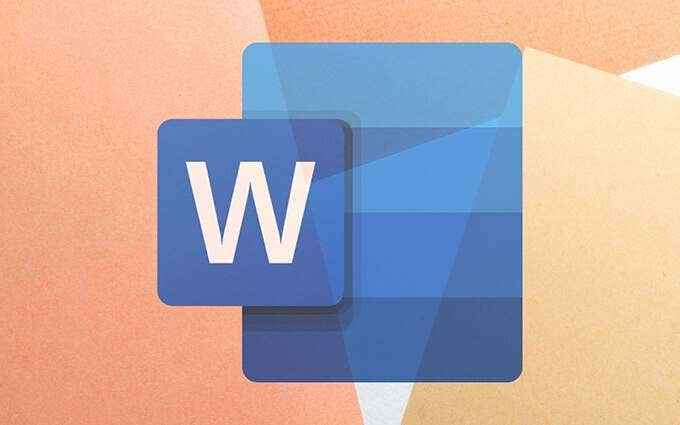
- 2959
- 145
- Sra. Lorena Sedillo
¿Acaba de descargar o recibir un documento de Microsoft Word en su escritorio o dispositivo móvil, pero no tiene Word instalado? No dejes que esa extensión de doc o docx te asuste. Tiene muchas formas de abrir y editar el archivo sin tener que bombardear para una suscripción de Office 365.
Por ejemplo, ¿sabía que Office Online le permite trabajar con cualquier documento de Word gratuito? O que puede usar software de código abierto como OpenOffice y LibreOffice para una experiencia similar a la palabra fuera de línea? Probablemente no.
Tabla de contenidoAquí hay un resumen de los mejores métodos para abrir y editar documentos de Word en cualquier dispositivo sin tener instalado Microsoft Word.
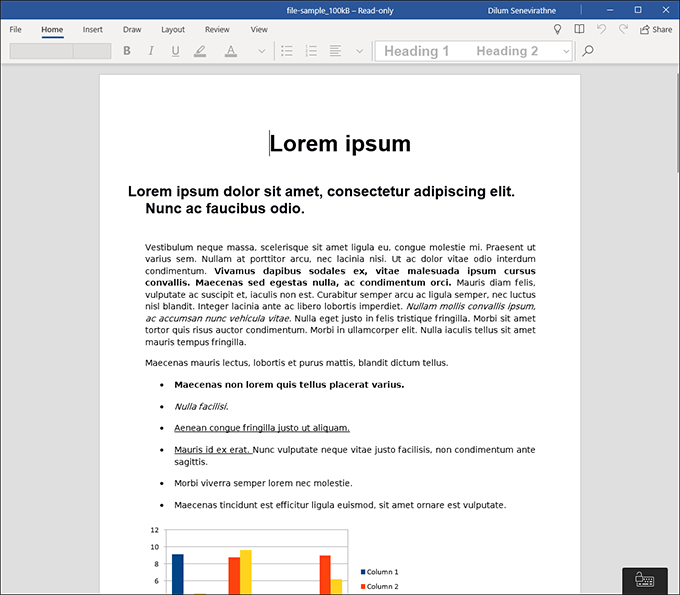
La aplicación también le permite editar archivos siempre que pague una suscripción de Office 365. Sin embargo, si todo lo que desea es leer un archivo DOCX con errores de formato cero, entonces instalar Word Mobile es una excelente opción.
3. OpenOffice o libreOffice
Tanto OpenOffice como LibreOffice son dos alternativas gratuitas de código abierto a Microsoft Office. Para mejorar las cosas, los programas de escritor de OpenOffice y escritor de LibreOffice en cada suite admiten los formatos DOC y DOCX, para que pueda abrir y editar cualquier documento de Word fácilmente.
LibreOffice toma la ventaja sobre OpenOffice con mejores funciones y un ciclo de actualización más rápido. Pero si desea una solución a largo plazo (gratuita) para abrir y editar documentos de Word en un dispositivo de escritorio, cualquiera de los procesadores de palabras debe cortarlo.
4. Palabra en línea
Microsoft ofrece una versión despojada de la suite de Office en forma de aplicación web, e incluye Word. Lo mejor es que no tienes que pagar nada para usarlo!
Simplemente cree una cuenta gratuita de Microsoft (si aún no tiene una), cargue el archivo Docx a OneDrive y haga doble clic para abrirla en Word Online. Luego puede editar el documento, colaborarlo con otros usuarios de palabras y descargar una copia modificada al almacenamiento local.
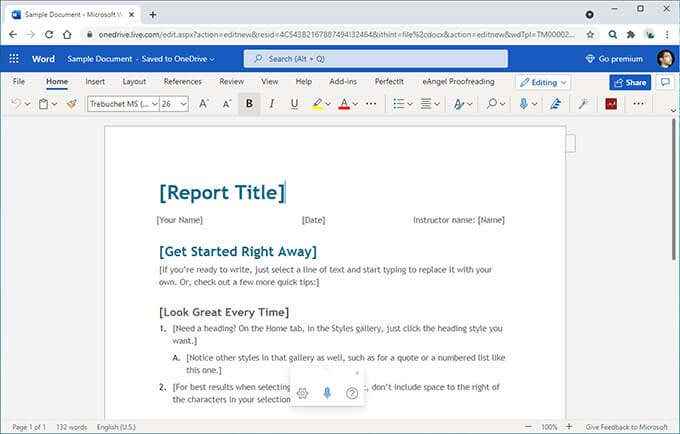
El uso de Word Online garantiza que no tendrá problemas al ver y editar archivos DOCX. Simplemente no esperes usar las opciones de formato avanzadas que se encuentran en la versión de escritorio pagado.
5. Google Docs
Google Docs es un procesador de palabras basado en el navegador similar a Word Online y presenta un soporte completo para los formatos DOC y DOCX. Todo lo que necesitas es una cuenta de Google para comenzar. Luego puede cargar cualquier archivo de Word en Google Drive (que proporciona 15 GB de almacenamiento gratuito), abrirlo en Google Docs y comenzar a leerlo y editarlo.
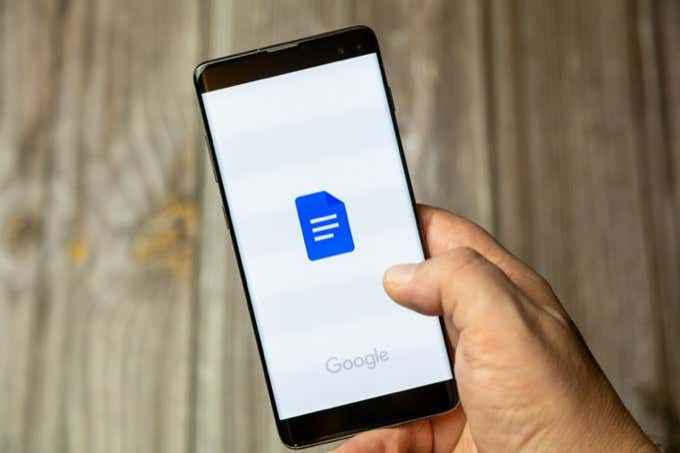 02-24-2021 Portsmouth, Hampshire, Reino Unido Un teléfono móvil o teléfono celular que tiene una mano con la aplicación Google Docs abierta en la pantalla
02-24-2021 Portsmouth, Hampshire, Reino Unido Un teléfono móvil o teléfono celular que tiene una mano con la aplicación Google Docs abierta en la pantalla También puede convertir el archivo en formato GDOC nativo de Google Docs para obtener la máxima compatibilidad y guardarlo en varios formatos populares (incluido DOCX).
En comparación con Word Online, Google Docs tiene mucho que ver con un rendimiento y funcionalidad superiores. No olvide consultar nuestra Guía de principiantes de Google Docs para obtener más detalles.
6. Páginas de Apple
El procesador de palabras nativo de la Mac, Apple Pages, no solo ofrece extensas capacidades de procesamiento de palabras, sino que es totalmente gratuito de usar. También es compatible con los formatos DOC y DOCX. Simplemente tomelo de la tienda de aplicaciones de Mac, y todos los documentos de Word deben abrirse automáticamente en ella.
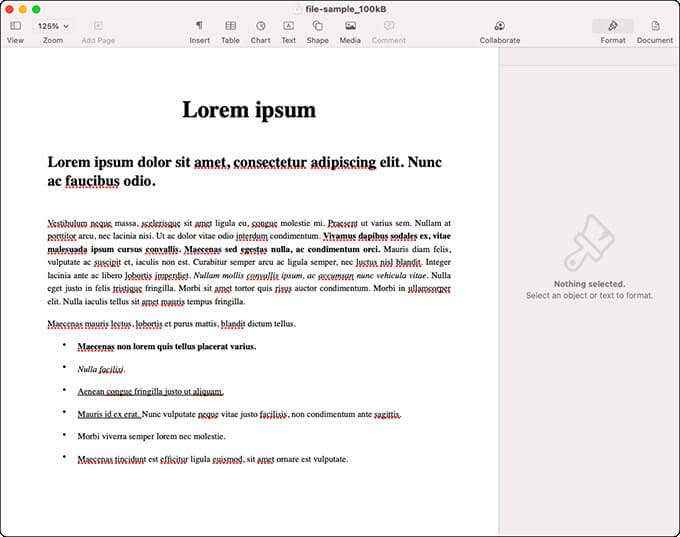
Además, puede usar la versión en línea de Apple Pages a través de iCloud.com para ver y editar documentos de Word sin Word instalado, incluso desde una PC de Windows. Necesita una ID de Apple, pero no tiene que tener un producto de Apple para crear uno.
7. Smallpdf y Zamzar
¿Has pensado en convertir un documento de Word a un formato universalmente legible como PDF?? Eso ayuda a minimizar los errores de formato y es una excelente manera de evitar problemas de compatibilidad al compartir archivos con otras personas.
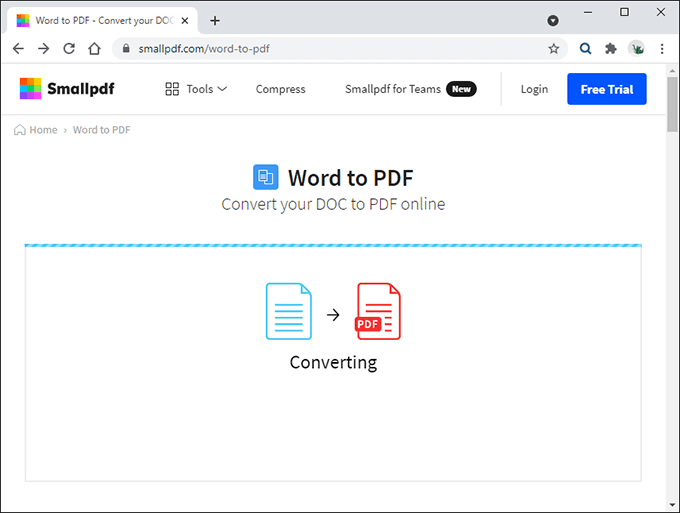
Simplemente cargue el archivo a un convertidor en línea como SmallPDF o Zamzar, especifique que desea convertir de Word a PDF y espere hasta que se complete el procedimiento de conversión antes de descargarlo de nuevo.
8. Docs (Android) y Pages (iOS)
Si usa un teléfono inteligente Android o un dispositivo iOS, puede usar las aplicaciones nativas de Google Docs (Android) o Apple Pages (iOS) para abrir y editar documentos de Word.
También puede descargar Google Docs en el iPhone, y recomendamos hacerlo, ya que tiende a tener menos problemas de formato que las páginas. Además, puede obtener una vista previa de los documentos de Word utilizando la aplicación de archivos en iOS.
9. Palabra para Android e iOS
A diferencia del escritorio, Word for Android e iOS le permite abrir y editar documentos de Word gratis. Puede descargar la aplicación de Play Store o la App Store, y ni siquiera necesita una cuenta de Microsoft para comenzar a usarla.
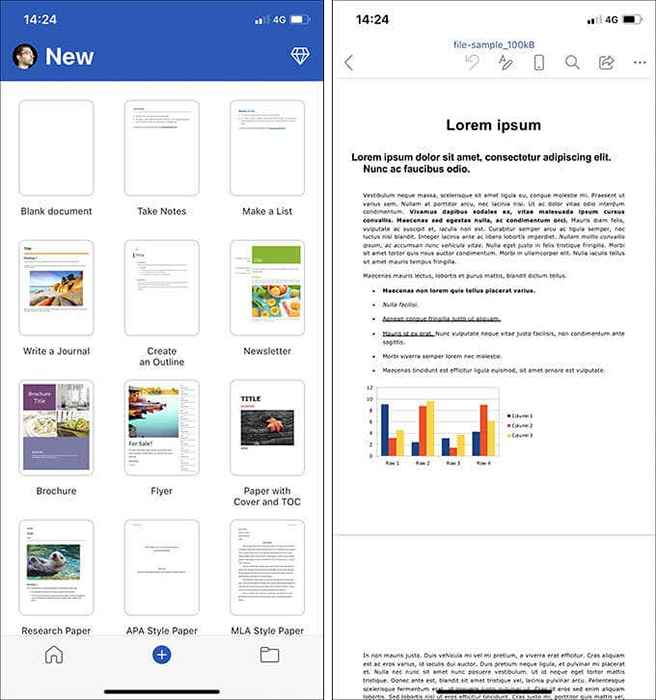
Sin embargo, la aplicación móvil de Word es básica en términos de funcionalidad, y algunas características requieren una suscripción de Office 365. Pero es lo suficientemente bueno para ediciones menores y tampoco experimentará problemas con el formato.
Es fácil abrir un documento de Word sin Word instalado
Como acaba de ver, tiene muchas opciones gratuitas para abrir y editar documentos de Word. Sin embargo, si les parece que faltan, considere suscribirse a una prueba gratuita de Office 365. Luego puede usar la versión completa de Word en cualquier plataforma (Windows, macOS, Android e iOS) por hasta 30 días. Eso debería darle suficiente tiempo para decidir si vale la pena comprarlo.
- « Generador de números aleatorios en Excel cómo y cuándo usarlo
- Cómo crear múltiples listas desplegables vinculadas en Excel »

